iPad 卡在 Apple 标志上?7 修复
 发布于2023-04-25 阅读(0)
发布于2023-04-25 阅读(0)
扫一扫,手机访问
Apple iPad 并不意味着难以使用或处理,但这并不意味着它们没有错误或故障。
不幸的是,如果 iPad 确实停止工作,就很难解决它的问题。例如,如果您的 iPad 卡在 Apple 标志上,您需要排除故障原因。
值得庆幸的是,这应该很容易解决。如果您想知道如何修复卡在 Apple 标志上的 iPad,这里有一些建议可以帮助您。
1.让更新完成
大多数用户会在设备更新时看到 Apple 标志长时间出现在 iPad 上——通常在其下方带有一个进度条。
如果是这种情况,请将 iPad 放在一边,等待更新完成。不建议中断此过程,因为它可能会使您的设备变砖。更新完成后,您应该可以毫无问题地使用它。

iPad 更新时,请确保将其插入电源。另外,请不要按任何外部按钮,因为您不想中断更新过程。你的 iPhone 也是如此。
2. 强制重启 iPad Pro 11” 或 12.9” 2018 及更新版本
如果您确定您的 iPad 没有更新(或者该过程在几个小时后没有继续进行),您可以强制重启。
强制重启 iPad Pro:
- 按下并释放音量调高
- 按下并释放降低音量
- 按住电源按钮,直到您看到Apple 标志出现在屏幕上。完成这些步骤后,您的 iPad 应该像往常一样启动到锁定屏幕。
3. 强制重启 iPad Air、iPad mini 和旧款 iPad Pro
如果您有带主屏幕按钮的旧 iPad,您可以使用以下步骤强制重启它:
- 按住Home和Power / Lock 10 秒钟。
- 当 Apple 标志出现时,松开按钮,您的 iPad 应该会重新启动并正常启动。
4. 通过恢复模式使用 Face ID 更新 iPad Pro
如果您有一台配备面容 ID且没有主屏幕按钮的新 iPad,您可以使用恢复模式来恢复和更新它。
- 在您的 PC 上打开iTunes或在运行 Catalina 或更高版本的 Mac 上打开 Finder 。
- 按住电源按钮和提高音量按钮,直到您看到滑动关机屏幕并拖动滑块关闭。
- 按住电源按钮并将 iPad 连接到计算机 - 继续按住电源按钮直到 iPad 处于恢复模式。
- 当屏幕上出现警报消息时,选择更新选项。
注意:此过程可能需要一段时间,因此请耐心等待设备重新启动。如果上述步骤不起作用,请按照相同的步骤操作,但对于第 4 步,请选择Restore选项而不是Update。
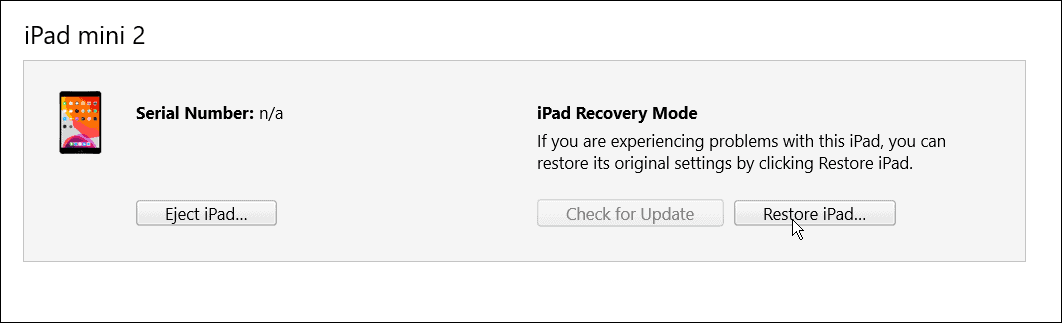
5. 使用恢复模式更新带有主页按钮的 iPad
如果您有带Home按钮的旧 iPad,则可以通过恢复模式使其工作。
该过程类似于恢复 Face ID iPad;相反,请使用以下步骤:
- 在您的 PC 上启动iTunes或在运行Catalina或更高版本的 Mac 上启动Finder 。
- 按住电源按钮,直到出现滑动关机屏幕并将其关闭。
- 按住主屏幕按钮并将 iPad 连接到计算机。
- 继续按住主屏幕按钮,直到 iPad 进入恢复模式。
- 出现警告消息时,单击更新
注意:与 Face ID iPad 一样,该过程最多可能需要 20 分钟。iPad 将重新启动以完成该过程,并且它应该可以再次工作。如果它不起作用,请尝试相同的步骤,然后在步骤 5中,选择 Restore 而不是Update。
还需要注意的是,恢复 iPad 会清除所有数据并将其设置为新设备。确保您有备份,您将能够恢复您的 iPad。
6. 使用 DFU 模式恢复旧 iPad
另一种选择是通过设备固件更新或 (DFU) 模式恢复您的 iPad(带有主页按钮) 。
要使用DFU 模式恢复旧 iPad ,请执行以下操作:
- 将 iPad 连接到计算机并在运行 Catalina 或更高版本的 Mac 上启动iTunes(在 PC 上)或Finder 。
- 同时按住主页和电源按钮 10 秒钟。
- 10 秒后,松开电源按钮,但继续按住主屏幕按钮 5 秒钟。
- 单击选择以使用 iTunes 恢复 iPad,这将擦除所有数据并将 iPad 设置为新的。
7. 使用 DFU 模式恢复新 iPad(2018 年及更新版本)
就像旧 iPad 一样,您可以使用 DFU 模式通过以下步骤恢复 iPad:
- 将 iPad 连接到 PC 并在 Mac 上启动iTunes或Finder。
- 按下并释放iPad 上的提高音量按钮,然后按下并释放降低音量按钮。
- 按住电源按钮10 秒钟。
- 在按住电源按钮的同时,再按住降低音量按钮五秒钟。
- 在按住降低音量按钮 10 秒钟的同时松开电源按钮。
- 当您的 iPad 处于 DFU 模式的警报出现在您的计算机上时,单击恢复按钮。
iPad 问题疑难解答
如果您的 iPad 卡在 Apple 标志上,您应该可以使用上述步骤对其进行故障排除。通常,只会在极少数情况下看到您的 iPad 卡在 Apple 标志上。但是,无论您使用的是带有 Home 按钮的旧设备还是带有 Face ID 的当前 iPad,上面显示的步骤都应该让它再次工作。
当然,您的 iPad 可能会出现其他问题。例如,查看如何修复iPad 没有声音或了解如何修复 iPad 充电缓慢。您可能还对在iPhone 或 iPad 上运行应用程序隐私报告感兴趣。
产品推荐
-

售后无忧
立即购买>- DAEMON Tools Lite 10【序列号终身授权 + 中文版 + Win】
-
¥150.00
office旗舰店
-

售后无忧
立即购买>- DAEMON Tools Ultra 5【序列号终身授权 + 中文版 + Win】
-
¥198.00
office旗舰店
-

售后无忧
立即购买>- DAEMON Tools Pro 8【序列号终身授权 + 中文版 + Win】
-
¥189.00
office旗舰店
-

售后无忧
立即购买>- CorelDRAW X8 简体中文【标准版 + Win】
-
¥1788.00
office旗舰店
-
 正版软件
正版软件
- 在表2中找到A2所对应的B20
- VLOOKUPA2表2AB20如果不懂如何生成按钮及关联程序再追问,这里不解答这部分了。因为你表达的有歧义,故下面给三种方法。'一、为指定单元格写入公式(稍微修改指定单元格也可以是变量):Sub为单元格写入公式()Range("B2").SelectActiveCell.Formula="=VLOOKUP(A2,表2!A:B,2,0)"'ActiveCell.Formula="=VLOOKUP(A:A,表2!A:B,2,0)"'ActiveCell.FormulaR1C1="=VLOOKUP(RC[-1]
- 6分钟前 0
-
 正版软件
正版软件
- win11系统升级后需要重新下载软件吗
- 由于我们会在电脑里安装很多软件,所以担心更新系统后都没了,那么win11更新后要重新下东西吗,其实是不需要的,只要选择正常安装win11就可以了。win11更新后要重新下东西吗:答:理论上是不要的,只要在安装时选择保留数据就可以了,但是如果安装出现错误,就可能丢失数据。1、现在安装win11有三种方法。2、win10直升、win11安装助手和镜像升级。3、前两种是肯定不需要的,镜像升级在安装时可以选择是否要保留数据,选择保留数据那也就不需要重新下了。4、但是在安装时如果出现错误,那就有大概率丢失数据。所以
- 21分钟前 更新 win 重新下载 0
-
 正版软件
正版软件
- 为什么我的新系统运行缓慢?
- 我的电脑刚做的系统为什么卡先查毒,然后装好常用软件与驱动,再给它优化一下。1、减少开机磁盘扫描等待时间:开始→运行,键入“chkntfs/t:0”。2、删除系统备份文件:在各种软硬件安装完成后,XP系统需要更新的文件就会变少。可以通过以下步骤删除系统备份文件:打开开始菜单,点击运行,输入“sfc.exe/purgecache”,然后按回车键。这样可以清理近3xxMb的系统备份文件。3、压缩文件夹:这是一个非常有用的优化方法,WindowsXP内置了对ZIP文件的支持,我们可以直接在文件夹中浏览ZIP文件的
- 36分钟前 0
-
 正版软件
正版软件
- 解决win10家庭版管理员拒绝访问问题
- 对于在使用Windows10操作系统过程中所遭遇的文件无法访问难题,我们提供了两个可行且高效的解决方案!只需调整文件权限并利用管理员权限来运行相关程序,即可轻松地将被拒之门外的文件或文件夹纳入掌握之中,极大地提升您对操作系统的运用效果与舒适体验。win10家庭版administrator拒绝访问怎么办一、更改文件权限1、首先,启动文件资源管理器,精准定位到那个原本无法访问的文件或文件夹。2、鼠标右键点击选择“属性”功能选项。在弹出的对话框中,选取“安全”选项卡。3、点击下方的“编辑”按钮,在“组或用户名”
- 51分钟前 win10家庭版 0
-
 正版软件
正版软件
- Win7安装教程:ISO文件安装Win7的步骤详解
- iso系统镜像文件其实就是一个独立的文件,和其他文件不同,它是由多个文件通过刻录软件或者镜像文件制作工具制作而成,下面我们就来看看ISO文件安装Win7方法步骤。工具/原料:系统版本:windows7系统品牌型号:惠普战66五代方法/步骤:保存ISO系统镜像文件如何安装:1、找到保存ISO系统镜像文件的磁盘,右键点击ISO的虚拟光盘文件,在右键菜单中点击:WinRAR-用WinRAR打开;2、在打开的解压压缩文件窗口,点击【解压到】,在解压路径和选项窗口,确定解压后文件的保存路径后,点击:确定;3、压缩文
- 1小时前 02:40 ISO文件 0
最新发布
-
 1
1
- KeyShot支持的文件格式一览
- 1683天前
-
 2
2
- 优动漫PAINT试用版和完整版区别介绍
- 1723天前
-
 3
3
- CDR高版本转换为低版本
- 1868天前
-
 4
4
- 优动漫导入ps图层的方法教程
- 1723天前
-
 5
5
- ZBrush雕刻衣服以及调整方法教程
- 1719天前
-
 6
6
- 修改Xshell默认存储路径的方法教程
- 1735天前
-
 7
7
- Overture设置一个音轨两个声部的操作教程
- 1713天前
-
 8
8
- PhotoZoom Pro功能和系统要求简介
- 1889天前
-
 9
9
- CorelDRAW添加移动和关闭调色板操作方法
- 1761天前
相关推荐
热门关注
-

- Xshell 6 简体中文
- ¥899.00-¥1149.00
-

- DaVinci Resolve Studio 16 简体中文
- ¥2550.00-¥2550.00
-

- Camtasia 2019 简体中文
- ¥689.00-¥689.00
-

- Luminar 3 简体中文
- ¥288.00-¥288.00
-

- Apowersoft 录屏王 简体中文
- ¥129.00-¥339.00